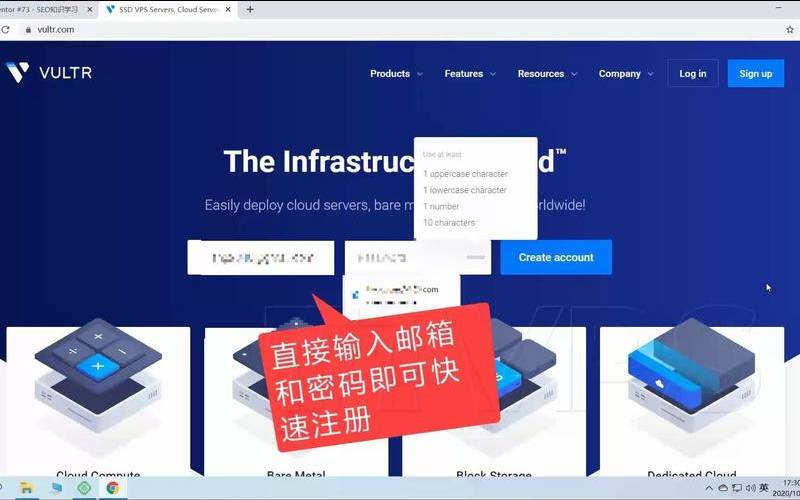今天给大家分享下vultr用户注册、云主机选购完全图文教程,希望对一些刚接触vultr的朋友有所帮助。文章出了介绍vultr账号注册、主机选购外,还会教大家如何参加使用vultr的优惠福利以及如何选择合适的云主机并配置主机。
vultr是国外的商家,因此界面是英文的,并且不支持中文,所以需要一定的英文基础,至少简单的几个单词能看懂。
Vultr2018最新折扣活动/优惠码
Vultr2019新活动—新用户注册即送50刀
vultr各机房测评报告参考=>Vultr15大机房网络情况测评与对比
vultr主机测评=>Vultr日本/512M/1Hvps主机性能网络测评
现在vultr推出了新用户即送50美金的活动,点击以下链接注册账号获取50美金
打开后,在下图所示位置填写你的邮箱地址,并设置密码,填完后点击“CreateAccount”(创建账户)。
注意:密码要求至少十位,而且必须包含大写字母、小写字母和数字,如图
然后你的邮箱会收到一封Vultr发来的激活邮件,点击“VerifyYourE-mail”(验证邮箱)即可
激活完成,我们便登录账户,进入后台,干净简洁的全英文界面,侧栏简单的翻译了,
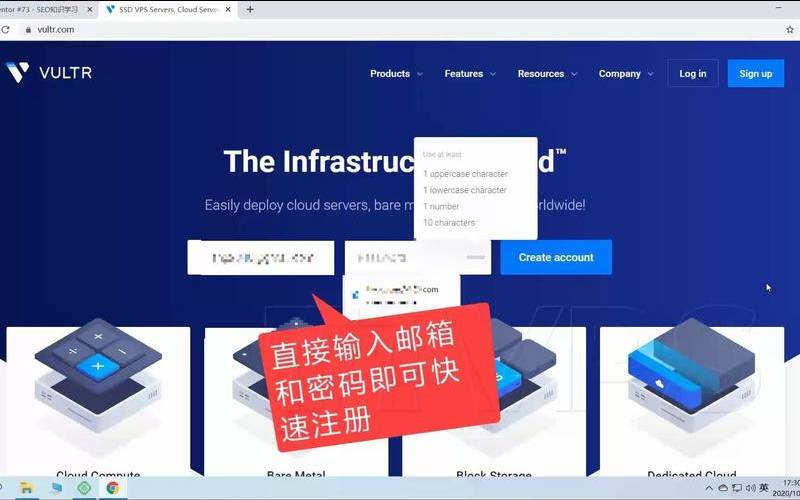
一般在充值完成之后,24小时内就会收到赠送的50美元账户余额,该余额有效期是30天内使用,大家就不要浪费了哦。
点击Vultr后台右侧的蓝色加号,进入购买页面,
购买VPS,首先选择机房位置,参考Vultr15大机房网络情况测评与对比。我建议选择如下之一:“NewYork(NJ)”(纽约)、“LosAngeles”(洛杉矶)、“Singapore”(新加坡)、“Tokyo”(东京)。
选择VPS系统,如果你知道自己买VPS是干什么,就知道选哪个。这里我选“Debian7”,
根据自己需要的配置进行选择购买,
此处有免费的IPv6地址和免费的内网IP可选,付费的自动备份和付费的DDOS保护可选,此页不懂就都不用选。
填写主机名,最好是英文的,点击“DeployNow”(现在部署),即可建立VPS,
在“Servers”(服务器)页面即可见到一台刚创建的VPS
点击服务器状态右边的“…”,下拉菜单中可以看到:
“ServerDetails”服务器详细信息;
“ServerReinstall”重装系统;
“ServerDestroy”销毁服务器。
此时VPS购买就算完成了,如果不用VPS把务必将其删除(销毁),否则将一直计费。
本文来源:国外服务器--vultr注册送100(虚拟主机0元购买)
本文地址:https://www.idcbaba.com/guowai/1518.html
版权声明:本文内容由互联网用户自发贡献,该文观点仅代表作者本人。本站仅提供信息存储空间服务,不拥有所有权,不承担相关法律责任。如发现本站有涉嫌抄袭侵权/违法违规的内容, 请发送邮件至 1919100645@qq.com 举报,一经查实,本站将立刻删除。